使用ps软件,怎么将图片添加光斑效果呢?想必有很多朋友还不知道,那么今天小编就为大家带来了ps图片添加光斑效果的教程哦,大家一起来看看吧。
1.首先,在ps软件中插入一张磨砂玻璃效果的图片作为图层背景
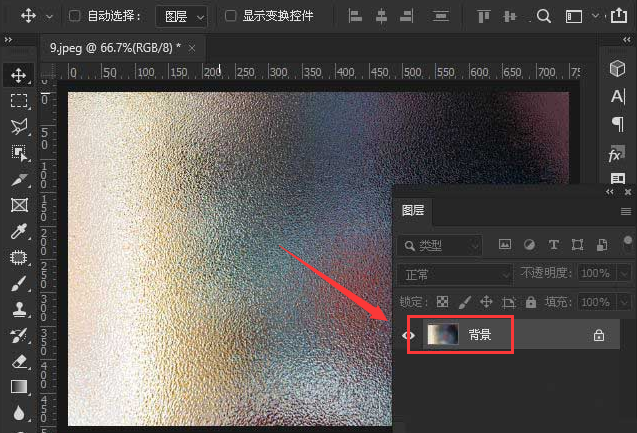
2.随后在背景图层上方拖入一个光斑效果图
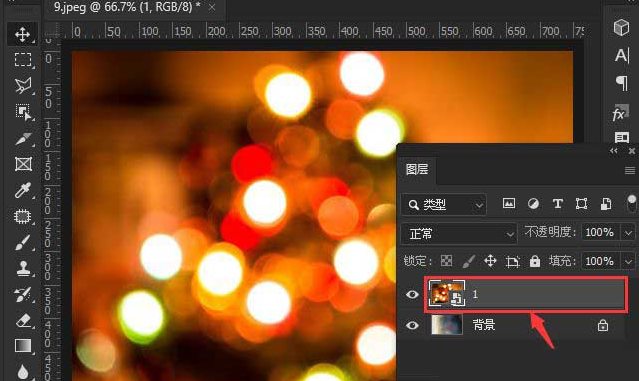
3.点击打开滤镜菜单中的滤镜库窗口
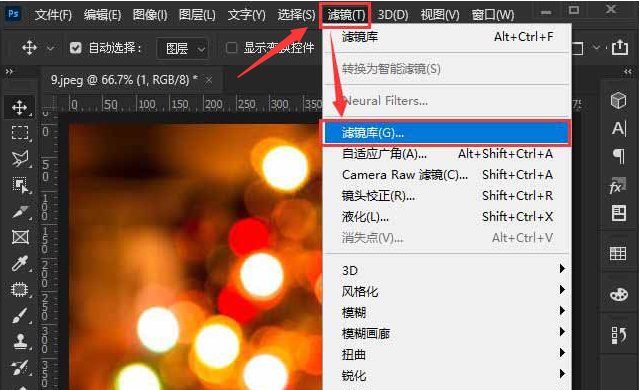
4.选择纹理栏目下的颗粒滤镜,如下图所示修改参数后,点击确定保存
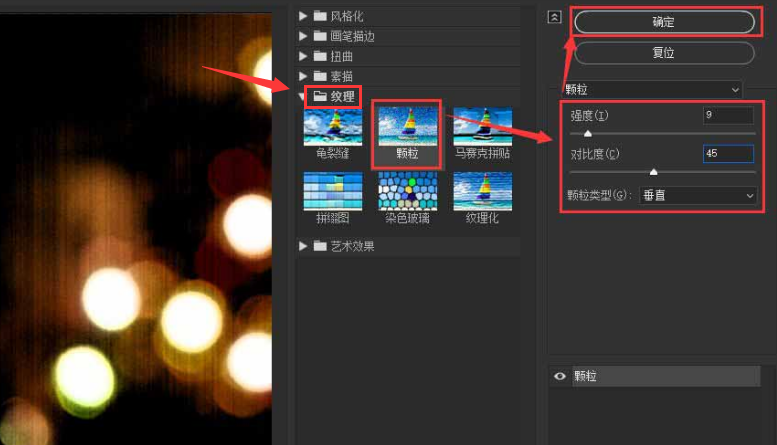
5.最后将图层模式修改为叠加,填充调整为29%即可
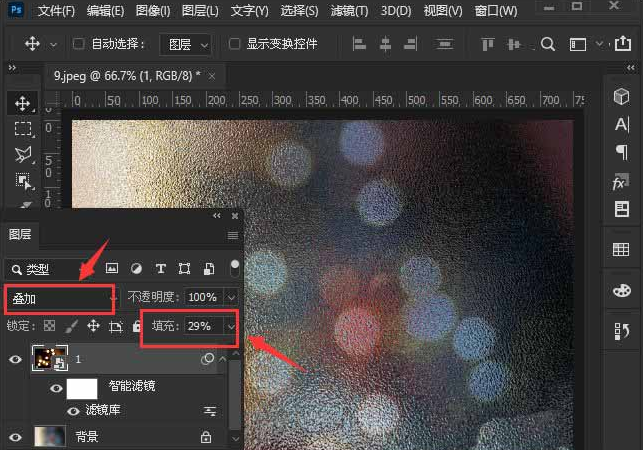
以上就是小编带来的ps图片添加光斑效果教程,希望可以帮助到大家哦。
ps图片怎么添加光斑效果-ps图片添加光斑效果教程
使用ps软件,怎么将图片添加光斑效果呢?想必有很多朋友还不知道,那么今天小编就为大家带来了ps图片添加光斑效果的教程哦,大家一起来看看吧。
1.首先,在ps软件中插入一张磨砂玻璃效果的图片作为图层背景
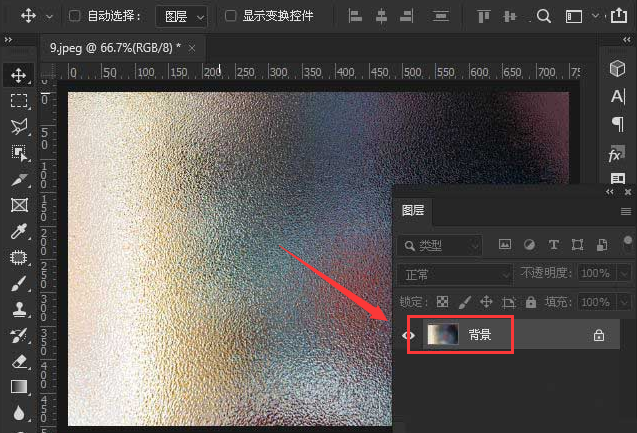
2.随后在背景图层上方拖入一个光斑效果图
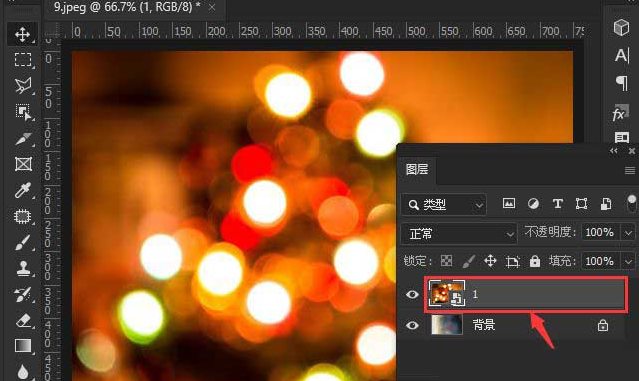
3.点击打开滤镜菜单中的滤镜库窗口
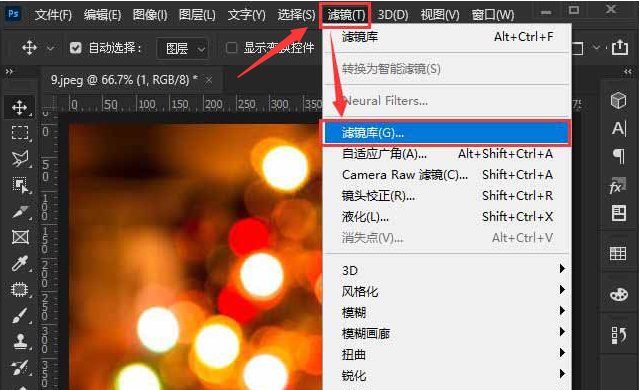
4.选择纹理栏目下的颗粒滤镜,如下图所示修改参数后,点击确定保存
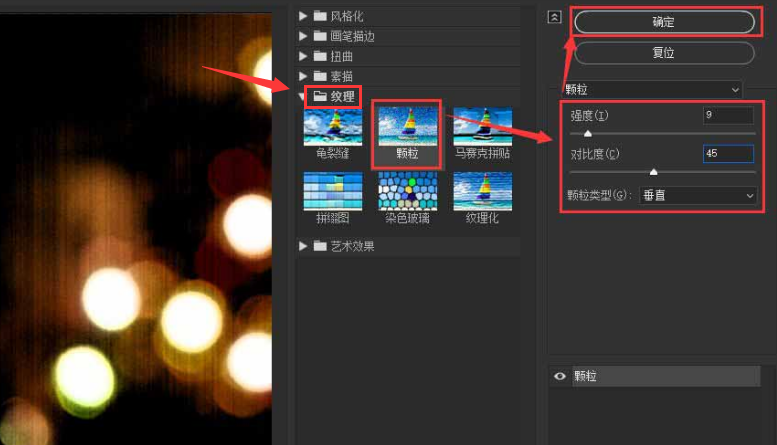
5.最后将图层模式修改为叠加,填充调整为29%即可
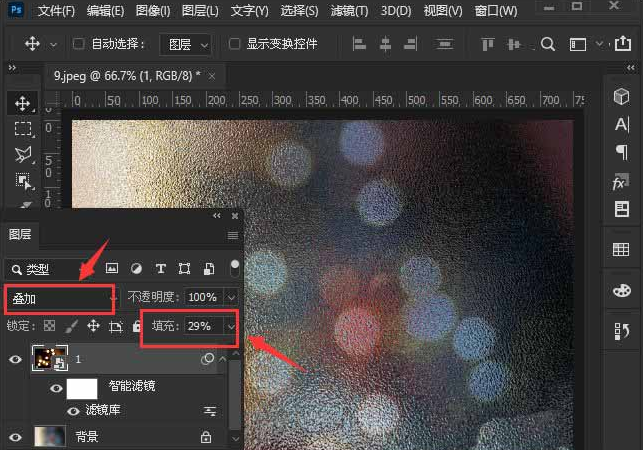
以上就是小编带来的ps图片添加光斑效果教程,希望可以帮助到大家哦。
您可能感兴趣的文章
热度
℃
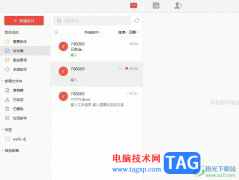
热度
℃

热度
℃

热度
℃
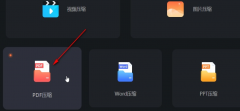
热度
℃

热度
℃

热度
℃

热度
℃
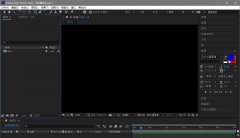
热度
℃

热度
℃
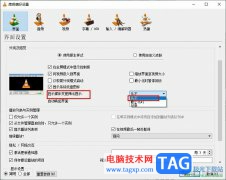
热度
℃

热度
℃
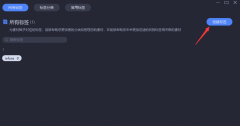
热度
℃
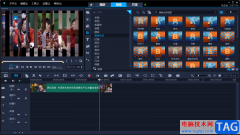
热度
℃
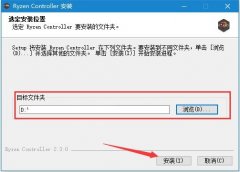
热度
℃
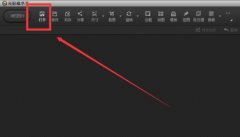
热度
℃

热度
℃
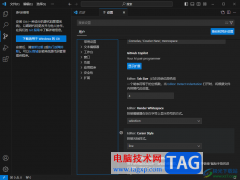
热度
℃

热度
℃

热度
℃
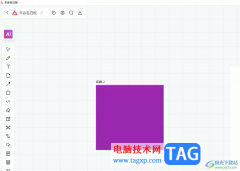
分享至微信,请使用浏览器下方的分享功能
ps图片怎么添加光斑效果-ps图片添加光斑效果教程
使用ps软件,怎么将图片添加光斑效果呢?想必有很多朋友还不知道,那么今天小编就为大家带来了ps图片添加光斑效果的教程哦,大家一起来看看吧。
长按识别二维码 进入电脑技术网查看详情